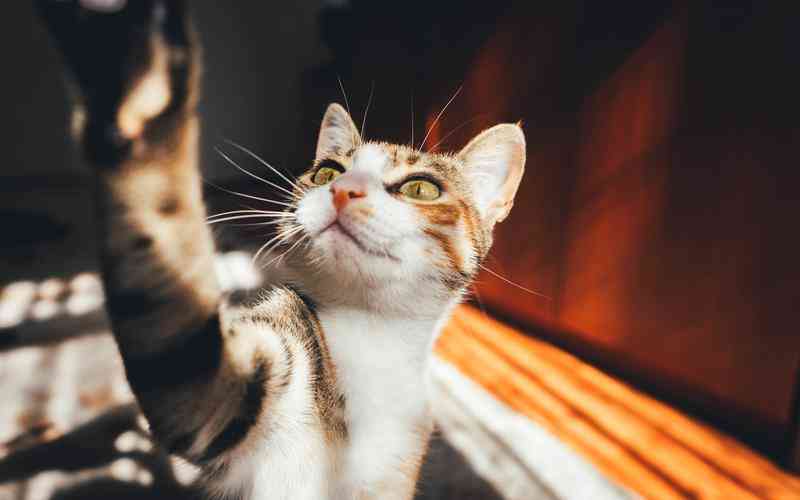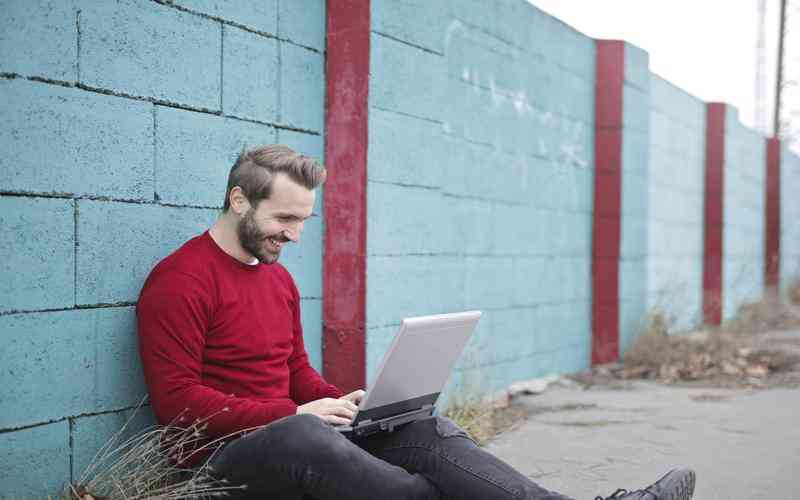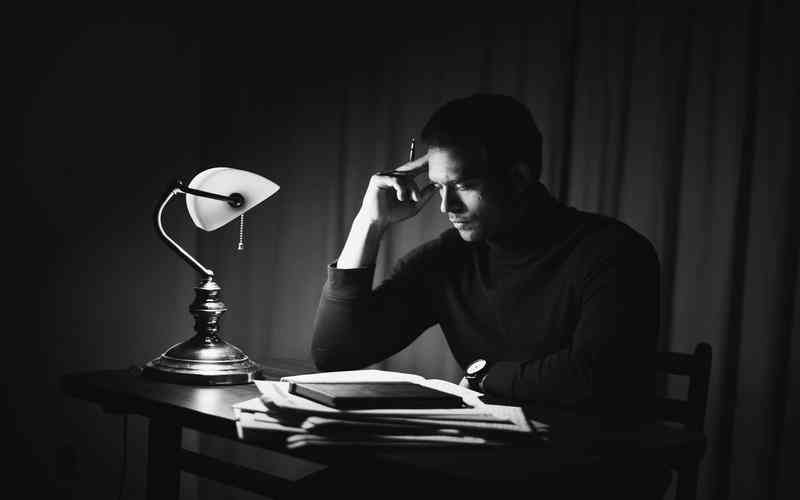摘要:在使用苹果设备时,可能会希望调整设置以便使用移动数据下载应用或更新。默认情况下,苹果设备通常会限制在Wi-Fi环境下进行大文件下载,以节省流量和保证下载速度。在一些情况下,用户可...
在使用苹果设备时,可能会希望调整设置以便使用移动数据下载应用或更新。默认情况下,苹果设备通常会限制在Wi-Fi环境下进行大文件下载,以节省流量和保证下载速度。在一些情况下,用户可能需要或希望通过移动数据进行下载。了解如何调整这些设置,可以帮助用户在不同网络环境下更加灵活地管理下载任务。
检查系统设置
确保设备的iOS系统已更新到最新版本。苹果定期发布系统更新,改进功能并修复问题。前往“设置”>“通用”>“软件更新”,检查并安装可用的更新,确保系统具备最新的功能和修复。
在更新完成后,打开“设置”应用,进入“蜂窝移动网络”或“移动数据”选项。这里可以看到“蜂窝数据”开关,确保其已打开。只有当该选项开启时,设备才会使用移动数据进行下载和更新。
管理应用的流量使用
要确保特定应用可以使用移动数据进行下载,需对每个应用的流量使用进行设置。在“设置”应用中,选择“蜂窝移动网络”或“移动数据”,下拉列表可以看到设备上安装的所有应用及其各自的流量使用权限。找到需要使用移动数据下载的应用,并确保其旁边的开关已开启。
有些应用允许在“设置”中进一步自定义下载选项。例如,某些流媒体应用(如Apple Music或Netflix)允许在“设置”中选择是否通过移动数据进行下载。访问应用内的设置,也能有效调整其流量使用行为。
调整App Store下载设置
苹果设备在下载应用和更新时,通常会限制在Wi-Fi环境下进行。这一设置可以在App Store的设置中进行调整。前往“设置”>“App Store”,找到“使用移动数据”选项,并确保其开启。这样,当在移动数据网络下时,设备将允许从App Store下载应用和更新。
还可以调整“自动下载”设置。在“设置”>“iTunes与App Store”中,可以找到“自动下载”选项,确保“应用程序”或“更新”已开启。这允许在移动数据网络下,设备自动下载更新而无需手动干预。
处理数据使用限制
在使用移动数据下载时,还需要关注数据使用的限制。进入“设置”>“蜂窝移动网络”或“移动数据”,查看“数据使用”部分。这里可以看到每个应用的流量使用情况,帮助监控移动数据的使用量,避免超出运营商提供的数据限制。
某些用户可能使用了数据节省模式。此模式会限制后台应用的数据使用量,以节省流量。要确保下载任务顺利进行,可以暂时关闭数据节省模式。进入“设置”>“蜂窝移动网络”或“移动数据”>“数据节省”中,关闭“低数据模式”选项。
解决常见问题
在调整了上述设置后,若仍遇到下载问题,可以尝试以下解决办法。重新启动设备,有时简单的重启可以解决网络连接问题。检查网络信号强度,确保移动数据连接稳定。
如果问题依然存在,可能需要联系设备制造商或网络服务提供商获取帮助。提供详细的故障描述和已尝试的解决步骤,有助于技术支持人员更快地诊断和解决问题。
调整苹果设备使用移动数据进行下载的设置,需要检查系统更新、管理应用的流量使用、调整App Store的下载设置以及处理数据使用限制。通过这些设置,用户可以在移动数据网络下灵活进行下载操作,从而更好地利用设备的功能。在处理过程中,确保设备设置正确并监控数据使用情况,可以有效提升下载体验。希望本文的指导能帮助用户顺利完成设置调整,享受更便利的移动下载体验。